Um Programme zu deinstallieren in Windows 10 gibt es eine einfache und bekannte Methode. Doch die wenigsten wissen, dass dieser Vorgang Programmreste und Datenmüll zurücklässt, was auf Dauer das System beeinträchtigt. Wie du eine vollständige Programm-Deinstallation durchführst und was du bei Problemen tun kannst, zeigen wir dir in diesem Artikel.
Programme deinstallieren Windows 10
Benötigte Zeit: 2 Minuten
Programme deinstallieren in Windows 10 ist in wenigen Schritten machbar und leichter als gedacht. Mit dieser kurzen Anleitung, löschst du jedes gewünschte Programm im Nu.
- „Programme hinzufügen oder entfernen“ öffnen
Gib „Programme entfernen“ unten links im Suchfeld der Taskleiste ein.

- Programm auswählen und löschen
Es öffnet sich eine Übersicht aller installierten Programme. Suche das Programm, welches du deinstallieren möchtest heraus, und markiere es durch einen Mausklick. Klicke auf „Deinstallieren“ und folge den Anweisungen. So kannst du einfach Programme deinstallieren in Windows 10.
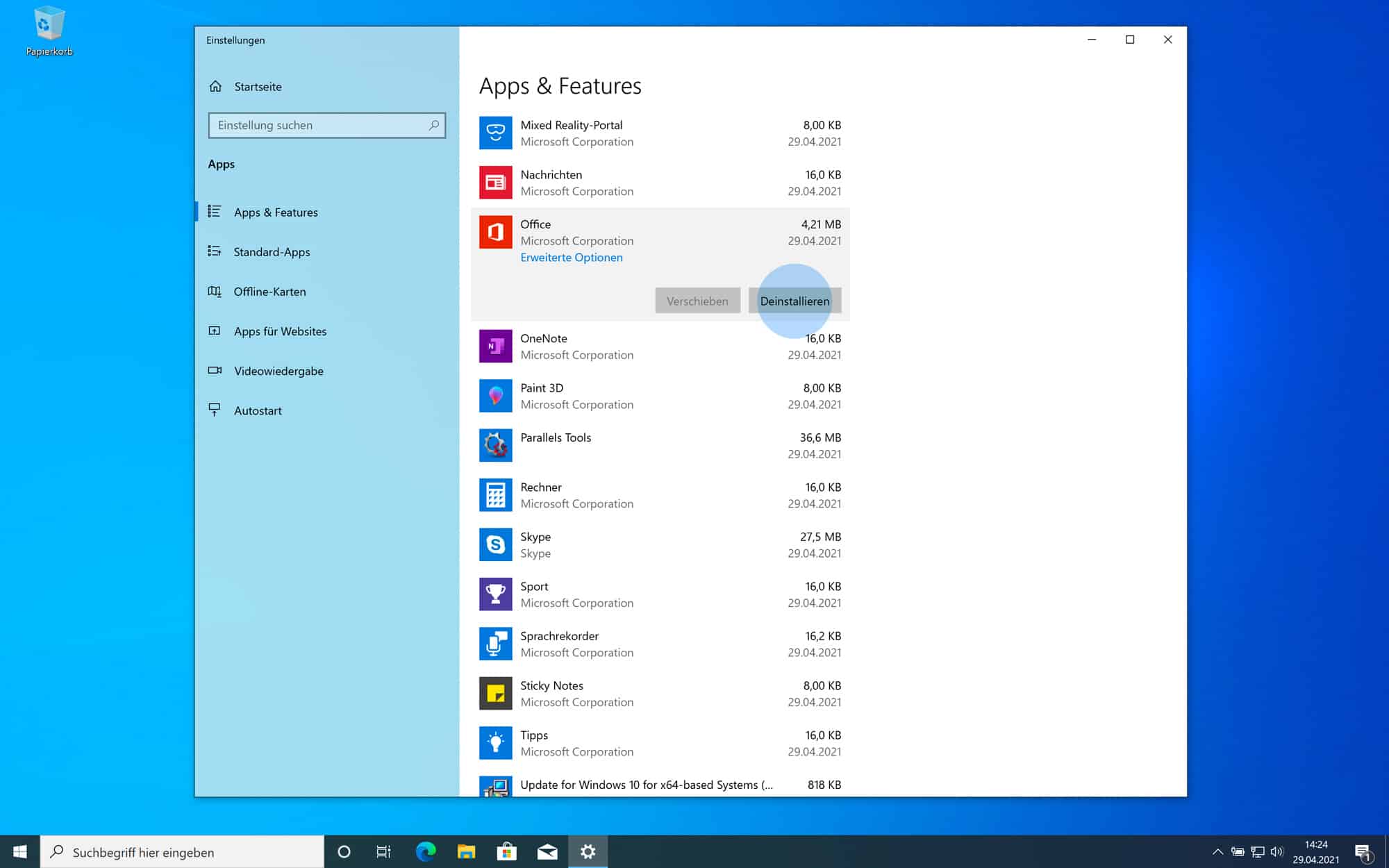
Falls der Punkt „Deaktivieren“ grau sein sollte, dann kann das Programm nicht gelöscht werden. Das ist z. B. der Fall, wenn du versucht für Windows 10relevante Programme zu deinstallieren.
Programme vollständig deinstallieren Windows 10
Wenn du Programme nach der oben erklärten Anweisung deinstallierst, sind zwar die Programme gelöscht, jedoch bleibt häufig noch Datenmüll übrig. Das sind sogenannten Registry-Einträge oder Setup-Dateien, die dann zurück bleiben. Es gibt nun verschiede Wege, wie du auch diese Dateien loswirst. Zunächst zeigen wir dir ein paar manuelle Wege, die auf dich möglicherweise zunächst etwas kompliziert wirken. Mit den Schritt-für-Schritt-Anleitungen bekommst du das aber hin.
Später zeigen wir dir aber auch noch kostenlose Programme, die die Schritte für dich automatisch erledigen können. Wenn du Programme vollständig deinstallieren möchtest, dich aber mit den manuellen Anleitungen unwohl fühlst, dann überspringe sie ruhig.
So löschst du übrig gebliebene Registry-Einträge
Die folgende Anleitung solltest du nur befolgen, wenn du dir sicher bist, was du tust. Solltest du hier ausversehen wichtige Einstellungen löschen, kann es die Stabilität von Windows beeinträchtigen.
- Klicke mit der rechten Maustaste auf das Windows-Symbol bzw. Startmenü. Wähle dann „Ausführen“.
- Gib den Befehl „regedit“ ein und bestätige mit „OK“.
- Es öffnet sich der Registry-Editor. Wähle den Reiter „Bearbeiten“ aus und klicke auf den Unterpunkt „Suchen“.
- Gib den Dateinamen (z. B. den Namen der Anwendung) ein und klicke dann auf „Weitersuchen“.
- Lösche die gefunden Ergebnisse mit Rechtsklick und dann „Löschen“. Starte die Suche dann über die Taste F3 neu.
- Wiederhole den Vorgang so lange, bis du keine Ergebnisse mehr finden kannst.
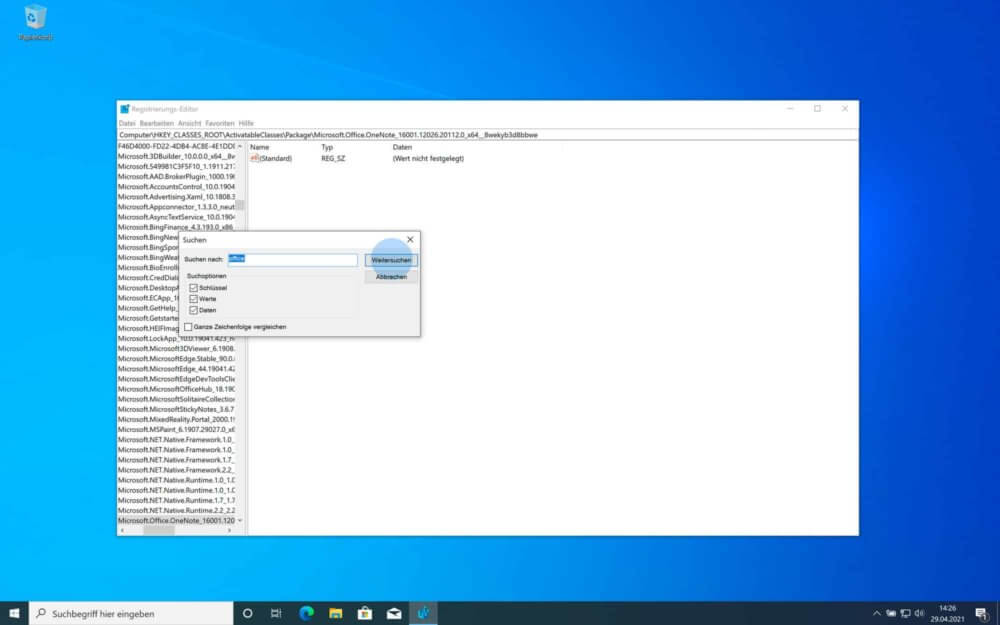
Setup-Dateien schnell und einfach beseitigen
Programme zu deinstallieren in Windows 10 lässt im Installationsordner oft noch sogenannte Setup-Reste zurück. Diese entfernst du so:
- Rufe zuerst das Verzeichnis auf, indem du die Anwendung bzw. das Programm ursprünglich installiert hast (Standard bei Windows ist: C:\Program Files (x86)). Öffne dazu den Windows Explorer und wähle „Dieser PC“ und dann navigiere dich über „Lokaler Datenträger (C:)“ zu „Programme (x86)“ bzw. „Programme“ – je nachdem, wo du das Programm findest.
- Klicke dann den betreffenden Unterordner des Programms an.
- Über die ENTF-Taste oder Mithilfe Rechtsklick und dann „Löschen“ kannst du das Verzeichnis bereinigen.
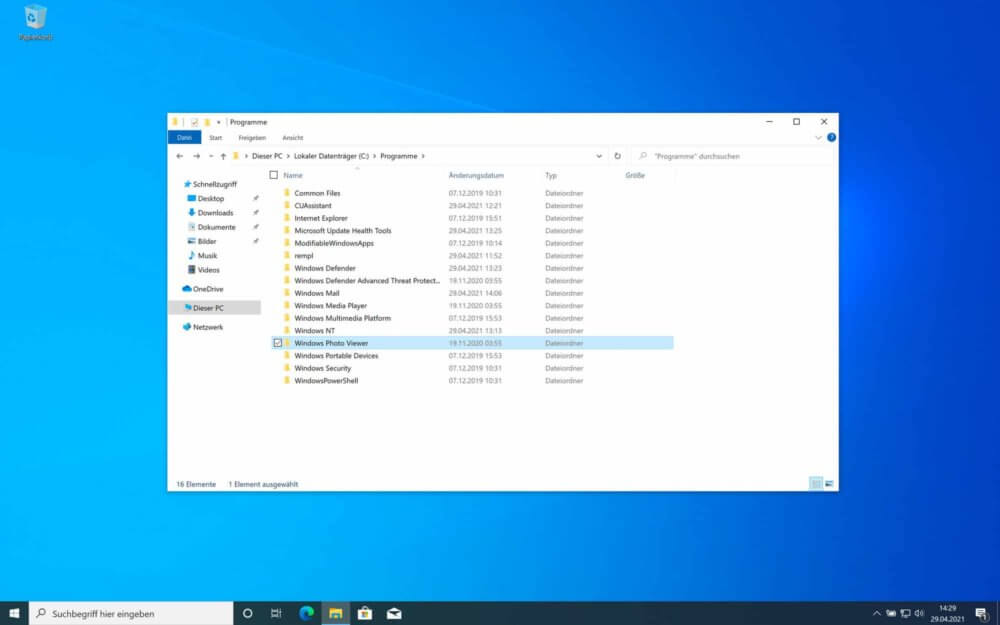
Übrigens, um ein Programm unter Windows 10 endgültig löschen zu können, benötigst du Administrator-Rechte.
So bereinigst du das Windows-Installer Verzeichnis
Im Windows-Ordner „Installer“ (C:\Windows\Installer) findest du neben den Updates auch die Setup-Dateien von Programmen. Beim klassischen Programme deinstallieren in Windows 10 bleiben solche Dateien zurück. Um das Verzeichnis zu bereinigen, gehe folgendermaßen vor.
- Zuerst musst du alle enthaltenen Dateien sichtbar machen. Dazu öffnest du den Datei-Explorer und klickst auf „Ansicht“. Setze dann ein Häkchen bei „Ausgeblendete Elemente“.
- Du bekommst dann eine Liste des Ordnerinhaltes. Per Rechtsklick kannst du über die „Eigenschaften“ den beanspruchten Speicherplatz ermitteln. Windows-Update Dateien haben das Kürzel „*.msp“.
Achte bitte darauf, keinesfalls das ganze Verzeichnis und dessen Inhalt zu löschen, denn sonst beeinträchtigst du die Funktionalität von Windows stark oder riskierst im schlimmsten Fall einen System-Crash.
Programme vollständig deinstallieren Windows 10 mit einem Uninstaller-Programm
Wenn du alle Programmreste entfernen willst, aber dies nicht selbst händisch machen möchtest, kannst du auch ein sogenanntes Uninstaller-Tool verwenden. Im Grunde führt es obige Schritte automatisch für dich durch und löscht somit alle übrig gebliebenen Dateien restlos von deinem Computer.
Es gibt mittlerweile viele verschiedene Programme, wie IObit oder Geek Uninstaller. Diese schaffen es, die Programme zu deinstallieren in Windows 10 und alle zugehörigen Dateien zu löschen. Sie können aber zusätzlich noch die Registry und den Auto-Start bereinigen.
Programme deinstallieren Windows 10 geht nicht – Was tun?
Wenn sich ein Programm nicht löschen lässt oder du eine Fehlermeldung bekommst, gibt es ein paar Lösungsvorschläge, die du ausprobieren kannst.
- Beim Programme deinstallieren in Windows 10 (aber auch beim Installieren) legt das System notwendige Daten in einer Konfigurationsdatei ab. Ist diese beschädigt, klappt die Deinstallation nicht. In diesem Fall kannst du das Programm einfach ein zweites Mal auf der Festplatte installieren und es dann erneut löschen.
- Bei vielen Setup-Routinen gibt es die Funktion bestehende Installation zu reparieren oder zu löschen. Versuche eine Löschung hiermit.
- Du kannst Windows auch im abgesicherten Modus starten. Hier öffnet das Betriebssystem nur die nötigsten Programme und aktiviert Prozesse nicht, welche möglicherweise die Deinstallation verhindern.
- Das Löschen geht immer noch nicht? Dann kannst du Windows auch auf den Zeitpunkt vor der Programminstallation zurücksetzen. Beachte dabei, dass dieser Vorgang neben dem Programm auch private Daten löschen kann.
- Solltest du das nicht riskieren wollen, kannst du es auch mit einem zusätzlichen Tool wie den Revo Uninstaller versuchen. Dieses kostenlose Tool entfernt Programme, Datenreste und mehr von der Festplatte.
Unser Fazit
Programme zu deinstallieren in Windows 10 klappt zwar in wenigen einfachen Schritten, aber hinterlässt oft unerwünschte Reste. Diesen Datenmüll kannst du entweder händisch oder mit Hilfsprogrammen entfernen. Funktioniert die Deinstallation nicht, gibt es einige Lösungen, die du ausprobieren kannst.


